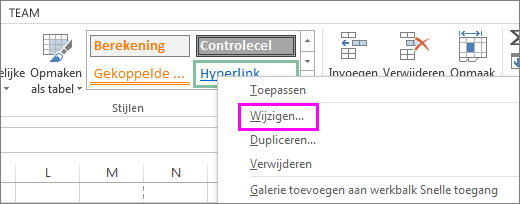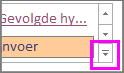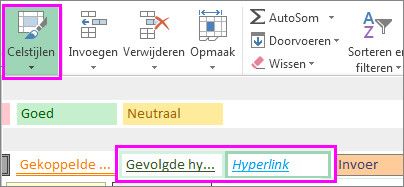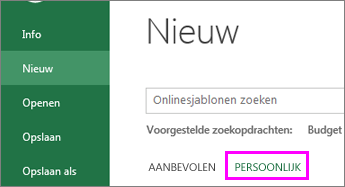U kunt de standaardtekststijlen voor hyperlinks in een werkmap wijzigen door de celstijl Hyperlink of Gevolgde hyperlink op te maken. U doet dit als volgt:
-
Klik op de cel met de hyperlink. Klik op het tabblad Start met de rechtermuisknop op de stijl Hyperlink en kies Wijzigen.
Tips:
-
Als u de stijl Hyperlink niet ziet, klikt u op de pijl om de stijlengalerie uit te vouwen.
-
-
-
Klik in het vak Stijl op Opmaak.
-
Klik op Lettertype, kies de gewenste opmaakopties en klik op OK.
-
Klik op OK om het vak Stijl te sluiten.
U kunt ook de weergave wijzigen van hyperlinks waarop is geklikt aan de hand van de bovenstaande stappen voor de stijl Gevolgde hyperlink.
Opmerking: Wijzigingen die zijn aangebracht in de stijlen Hyperlink of Gevolgde hyperlink, worden toegepast op alle hyperlinks in de huidige werkmap. U kunt de weergave van afzonderlijke hyperlinks niet wijzigen.
Celstijlen voor hyperlinks opslaan voor toekomstige werkmappen
Als u uw hyperlinkstijlen opnieuw wilt gebruiken in nieuwe werkmappen, maakt u een sjabloon met uw voorkeursstijlen voor hyperlinks.
-
Maak een nieuwe werkmap maken door te klikken op Bestand > Nieuw > Lege werkmap.
-
Klik met de rechtermuisknop op een cel en kies Hyperlink.
Sneltoets: Druk op Ctrl+K.
-
Typ de hyperlinktekst die u wilt weergeven in het vak Weer te geven tekst.
-
Typ een koppelingsadres in het vak Adres.
-
Klik op de cel met de hyperlink en klik op het tabblad Start op Celstijlen.
-
Klik afhankelijk van de stijl die u wilt wijzigen, met de rechtermuisknop op Gevolgde hyperlink of Hyperlink en kies Wijzigen.
-
Klik in het vak Stijl op Opmaak en stel op het tabblad Lettertype de opties voor de tekenstijl van de hyperlink in.
-
Klik op de cel met de hyperlinktekst en druk op Delete.
-
Klik op Bestand > Opslaan als en ga naar de map Mijn sjablonen op uw computer.
Opmerking: De map Mijn sjablonen bevindt zich meestal in C:\Gebruikers\Openbaar\Openbare documenten. Als deze niet wordt weergegeven, voegt u een nieuwe map toe met de naam Mijn sjablonen.
-
Typ in het vak Bestandsnaam een naam voor de sjabloon.
-
Kies onder Opslaan als de optie Excel-sjabloon en klik op Opslaan.
-
De volgende keer dat u een werkmap maakt, klikt u op Bestand > Nieuw > Persoonlijk en opent u de sjabloon.
Zie Werken met hyperlinks in Excel voor meer informatie over het gebruik van hyperlinks.
Meer informatie over een werkmap opslaan als sjabloon.